
АРМ_5_2012
.doc2012 КазГАСА Компьютерная графика Жунусов А.Ш., Дильмагамбетова Б.М.
|
Казахская головная архитектурно-строительная академия Активный раздаточный материал |
|
|
Дисциплина: «Компьютерная графика» 3 кредита (0/3/0) |
ФОЕНП |
|
Практическое занятие №5 |
2-й семестр, 2011-2012уч. год |
|
Тема: 2D моделирование. Построение видов в 2D. Панели вкладки «Вид» (навигация, виды, координаты).
|
Ассоц.профессор Жунусов Абдулла Шегебаевич, асс. профессора Дильмагамбетова Багила Мухамедьяровна |
Краткое содержание занятия
Построение видов в 2D
Методы: «Направление - Расстояние» и «Полярное отслеживание»
I. Вид сверху:
1.Установим
свойства линии: черная, 0.7, непрерывная:
Главная > Свойства > цвет : черная >
вес линии: 0.7 >
тип
линии: непрерывная > Установим
![]() (щелкнем
в строке Быстрый доступ).
(щелкнем
в строке Быстрый доступ).
2.
Включим режим
![]() орто (из строки состояния) и построим
контур вида сверху > Главная >
Рисование >
орто (из строки состояния) и построим
контур вида сверху > Главная >
Рисование >![]() отрезок > 0,0 Е (т.1) > вправо 70 Е (т.M)
> вверх 40 Е (т.N)
> влево 70 Е (т.R)
> ПК > замкнуть.
отрезок > 0,0 Е (т.1) > вправо 70 Е (т.M)
> вверх 40 Е (т.N)
> влево 70 Е (т.R)
> ПК > замкнуть.
3.
![]() Отрезок
15,0 Е (т.2)>
Отрезок
15,0 Е (т.2)>
![]() (привязка) > вверх Е.
(привязка) > вверх Е.
4.
![]() Отрезок
55,0 Е (т.3) >
Отрезок
55,0 Е (т.3) >
![]() (привязка) > вверх Е.
(привязка) > вверх Е.
5.
![]() Отрезок
15,10 Е (т.4)
>
Отрезок
15,10 Е (т.4)
>
![]() (привязка) > вправо Е.
(привязка) > вправо Е.
6.
![]() Отрезок 15,30 Е (т.5) >
Отрезок 15,30 Е (т.5) >
![]() (привязка) > вправо Е.
(привязка) > вправо Е.
7.
Проведем ось, для чего установим осевую
линию: Главная > Свойства > тип линии
> другие > Д\о > Загрузить > Д\о >
осевая х2 > ОК > выделить осевая х2>
Текущая > OK>
вес линии: 0.2 >![]() отрезок
> -5,20 Е (т.6) > вправо 80 Е.
отрезок
> -5,20 Е (т.6) > вправо 80 Е.
II. Вид спереди:
8.
Перенесем начало координат: Главная >
Координаты >
![]() Начало > 0,70 Е (т.7) > установите толщину
:0.7 и тип линии: непрерывная:
Начало > 0,70 Е (т.7) > установите толщину
:0.7 и тип линии: непрерывная:
9.
![]() Отрезок > 0,0 Е (т.7) > орто > вправо >
70 Е > вверх 14 Е > влево 15 Е > вверх
24 Е > влево 40 Е > вниз 24 Е > влево 15 Е
> ПК > замкнуть.
Отрезок > 0,0 Е (т.7) > орто > вправо >
70 Е > вверх 14 Е > влево 15 Е > вверх
24 Е > влево 40 Е > вниз 24 Е > влево 15 Е
> ПК > замкнуть.
10.
Проведем штриховую линию, для чего:
Формат >Типы линий > Д\о > Загрузить
> Д\о > ACAD
ISO
02 100 > ОК > выделить ACAD
ISO
02 100 > Текущая > OK
>![]() Отрезок 15,26 Е (т.8) > орто >привязка
Отрезок 15,26 Е (т.8) > орто >привязка
![]() > вправо > Е.
> вправо > Е.
11.
Проведем ось, для чего установим осевую
линию: Свойства >Типы линий > Д\о >
выделить осевая х2> Текущая > OK>
>
![]() Отрезок
35,-5 Е (т.9) > орто > вверх 48 > Е.
Отрезок
35,-5 Е (т.9) > орто > вверх 48 > Е.
III. Вид слева:
12.
![]() Начало > 90,0 Е (т.10).
Начало > 90,0 Е (т.10).
13.
установим толщину : 0.7 и тип линии:
непрерывная : Свойства> тип линии >Д\о
> выделим Непрерывная > Текущая >ОК.>
вес линии : 0.7
![]() Отрезок
> 0,0 Е (т.10) > орто > вправо > 40 Е >
вверх 38 Е > влево 10 Е > вниз 12 Е >
влево 20 Е > вверх 12 Е > влево 10 Е > ПК
> замкнуть.
Отрезок
> 0,0 Е (т.10) > орто > вправо > 40 Е >
вверх 38 Е > влево 10 Е > вниз 12 Е >
влево 20 Е > вверх 12 Е > влево 10 Е > ПК
> замкнуть.
14.
![]() Отрезок
> 0,14 Е (т.11) > орто >
Отрезок
> 0,14 Е (т.11) > орто >![]() > вправо 40> Е.
> вправо 40> Е.
15.Установите
осевую линию >
![]() Отрезок
20, -5 Е (т.12) > орто > вверх 36> Е.
Отрезок
20, -5 Е (т.12) > орто > вверх 36> Е.
IV.Проставим размеры:
Например:
Аннотация>размеры >![]() >
точка М > точка N
> точка K
> Е.
>
точка М > точка N
> точка K
> Е.
V. Диметрия:
16.
Установите толщину 0.7 и тип линии
:непрерывная > установим
![]() Начало > произвольная точка А.
Начало > произвольная точка А.
17.
![]() Отрезок
> 0,0 Е (т.А) > орто > вправо > 70 Е (т.В)
> вверх 14 Е (т.С) > влево 15 Е (т.D)
> вверх 24 Е (т.Е) > влево 40 Е (т.F)
> вниз 24 Е (т.G)
> влево 15 Е(т.H)
> ПК > замкнуть.
Отрезок
> 0,0 Е (т.А) > орто > вправо > 70 Е (т.В)
> вверх 14 Е (т.С) > влево 15 Е (т.D)
> вверх 24 Е (т.Е) > влево 40 Е (т.F)
> вниз 24 Е (т.G)
> влево 15 Е(т.H)
> ПК > замкнуть.
18.
Включим
![]() Полярное отслеживание >
Полярное отслеживание >
![]() Отрезок
> x
(привязка) > точка В > вправо (под 450)
40 Е (точка b)
> вверх 14 Е (т.с) > влево 15 Е (т.d)
> вверх 24 Е (т.е) > влево 40 Е(т.f)
> влево (под 450)
10 Е (т.f)
> вправо 40 Е (т.е) > вниз 12 Е(т.m)
> влево (под 450)
20 Е (т.n)
> вверх 12 Е(т.е) > влево (под 450)
10 Е (т.е).
Отрезок
> x
(привязка) > точка В > вправо (под 450)
40 Е (точка b)
> вверх 14 Е (т.с) > влево 15 Е (т.d)
> вверх 24 Е (т.е) > влево 40 Е(т.f)
> влево (под 450)
10 Е (т.f)
> вправо 40 Е (т.е) > вниз 12 Е(т.m)
> влево (под 450)
20 Е (т.n)
> вверх 12 Е(т.е) > влево (под 450)
10 Е (т.е).
19.
![]() Отрезок
> x
(привязка) > точка F
> вправо (под 450)
10 Е (т.f)
> вправо 40 Е (и т. д.).
Отрезок
> x
(привязка) > точка F
> вправо (под 450)
10 Е (т.f)
> вправо 40 Е (и т. д.).
20. Проведем недостающие линии (по чертежу). Сравним с образцом.
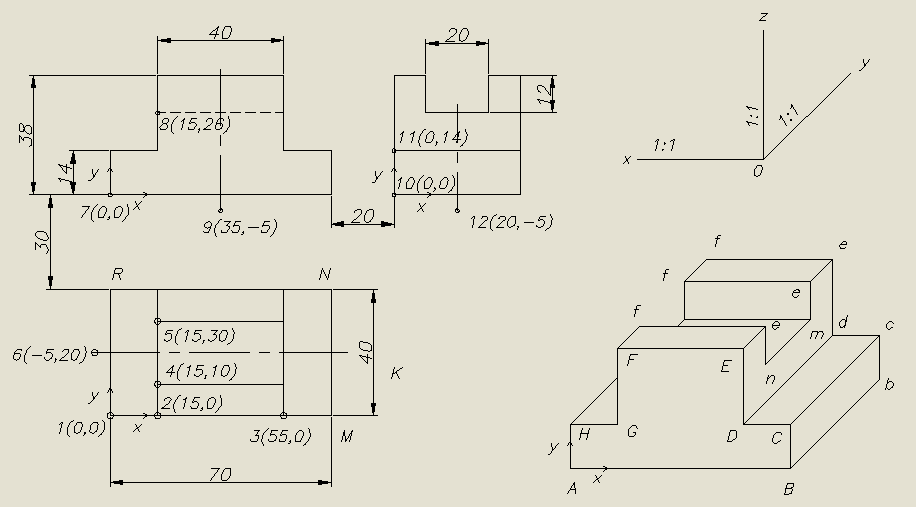
21. Сохраним чертеж под именем. “АРМ (тренинг) №5 (Виды в 2D) (свое имя)”.
Задание на СРС
Создание рисунка в среде AutoCAD.
[1] с 10-13, [2] с 19-21.
Задание на СРСП
Установка режимов SNAP, GRID и ORTHO.
Реферат (5 стр.)
А). Контрольные вопросы для письменного экзамена
-
Какая команда контекстного меню позволяет замкнуть набор отрезков?
-
Какая палитра используется для управления цветами и типами линий?
-
Как вычерчиваются отрезки, если в команде ORTHO задана опция ON?
Б). Тестовые задания для контрольного тестирования
1. Какая команда позволяет строить окружность?
$$Circle
$Donut
$Ellipse
$Arc
2. Какая команда позволяет строить эллипс?
$$Ellipse
$Circle
$Donut
$Arc
3. Какова функция команды SPLINE?
$$строить гладкую кривую по заданным определяющим точкам
$строить дугу
$строить линию
$строить мультилинию
4. Сколько способов построения окружности существует в системе AutoCAD?
$$6
$ 3
$9
$10
5. Как строится окружность по умолчанию в системе AutoCAD?
$$Используя радиус
$Использую диаметр
$Тремя точками
$ТТТ
6. Что означает режим построения окружности Tan, Tan, Tan?
$$По касанию 3 объектам
$По 2 касательным и радиусу
$По 3 точкам
$По 3 касательным и радиусу
Глоссарий
|
№ |
На русском языке |
English |
Қазақ тілінде |
|
1 |
Экранное меню |
Screen menu |
Экрандық меню |
|
|
Меню, содержащий все пункты строки меню, упрощающий работу с запросами команд |
||
|
2 |
Панель инструментов |
Toolbars |
Саймандар қатарлары |
|
|
Содержит набор значков, представляющих инструменты рисования, редактирования … |
||
|
3 |
Инструмент |
Tool |
Сайман |
|
|
Значок, представляющий собой элемент рисования, редактирования и т.д. |
||
|
4 |
Редактирования |
Modify |
Түзету |
|
5 |
Область черчения |
Drawing LIMITS |
Сызу аймағы |
|
6 |
Сетка |
GRID |
Тор |
|
7 |
Шаг |
SNAP |
Қадам |
|
8 |
Масштабирование |
ZOOM |
Бейнені басқару |
Список литературы
Основная литература
1. Милдбрук Марк. AutoCAD 2006для чайников. М.: Изд. дом «Вильямс», 2004 – 400с. СПб. 2005
2. С.Варакин Самоучитель AutoCAD 2006.: Изд. дом «Вильямс», 2004
3. Дмитрий Ткачев. AutoCAD 2005: Самоучитель. Киев: BHV; СПб. 2005
Дополнительная литература:
4. Дэвид Фрей. AutoCAD 2000 на примерах. Пер. с англ. К.: Юниор, 1999.
5. М. Мидлбрук , С. Бад., AutoCAD 2002 для "чайников". Издательский дом "Вильямс", 2003.
6. Э.Финкельштейн, AutoCAD 2002. Библия пользователя. Издательский дом "Вильямс", 2003.
